O referință la aceeași celulă sau interval din mai multe foi se numește referință 3-D. O referință 3-D este un mod util și convenabil de a face referire la mai multe foi de lucru care urmează același model și conțin același tip de date, cum ar fi atunci când sintetizați datele bugetului din diferite departamente ale organizației.
Puteți utiliza o referință 3D pentru a aduna alocările de buget între trei departamente, Vânzări, Resurse umane și Marketing, fiecare pe o altă foaie de lucru, utilizând următoarea referință 3-D:
=SUM(Sales:Marketing!B3)
Puteți chiar să adăugați o altă foaie de lucru, apoi să o mutați în zona la care face referire formula. De exemplu, pentru a adăuga o referință la celula B3 din foaia de lucru Facilități, mutați foaia de lucru Facilități între foile de lucru Vânzări și Resurse umane, glisând fila acesteia, așa cum se arată în figură:
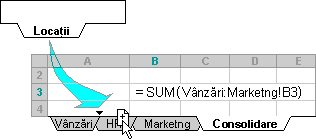
Deoarece formula conține o referință 3-D la o zonă de nume de foi de lucru, Vânzări:Marketing! B3, toate foile de lucru din interval fac parte din noul calcul.
Exemplele de mai jos vă arată ce se întâmplă când inserați, copiați, ștergeți sau mutați foi de lucru care sunt incluse într-o referință 3-D. Fiecare dintre aceste exemple utilizează formula =SUM(Foaie2:Foaie6! A2:A5) pentru a adăuga celulele de la A2 la A5 în foile de lucru de la 2 la 6:
-
Inserare sau copiere - Dacă inserați sau copiați foi de lucru între Foaie2 și Foaie6 (punctele finale din acest exemplu), Excel include toate valorile din celulele de la A2 la A5 din foile de lucru constituente din calcul.
-
Ștergere — Dacă ștergeți foile de lucru de la Foaie2 la Foaie6, Excel elimină valorile din calcul.
-
Mutare — Dacă mutați foile de lucru dintre Foaie2 și Foaie6 într-o locație din afara intervalului de foi de lucru la care se Excel, se elimină valorile acestora din calcul.
-
Mutarea unui punct de final — Dacă mutați Foaie2 sau Foaie6 într-o altă locație din același registru de lucru, Excel reglează calculul pentru a include noile foi de lucru între ele dacă nu inversează ordinea punctelor finale din registrul de lucru. Dacă inversează punctele de sfârșit, referința 3-D modifică foaia de lucru a punctului final. De exemplu, este posibil să aveți o referință la Foaie2:Foaie6. Dacă mutați Foaie2 astfel încât să fie după Foaie6 în registrul de lucru, formula se va ajusta pentru a indicați spre Foaie3:Foaie6. Dacă mutați Foaie6 înaintea Foii2, formula se va ajusta să indicați spre Foaie2:Foaie5.
-
Ștergerea unui punct de final — Dacă ștergeți Foaie2 sau Foaie6, Excel elimină valorile din acea foaie de lucru din calcul.
Urmați acești pași:
-
Faceți clic pe celula în care veți introduce funcția.
-
Tastați un = (semnul egal), urmat de numele funcției (vedeți tabelul de mai jos), apoi o paranteză de deschidere.
-
Faceți clic pe fila pentru prima foaie de lucru la care doriți să faceți referire.
-
Țineți apăsată tasta Shift, apoi faceți clic pe fila pentru ultima foaie de lucru la care doriți să faceți referire.
-
Selectați celula sau zona de celule la care doriți să faceți referire.
-
Terminați formula, apoi apăsați pe Enter.
Puteți utiliza următoarele funcții într-o referință 3-D:
|
Funcție |
Descriere |
|
Calculează media aritmetică a numerelor. |
|
|
Calculează media aritmetică a numerelor; include text și logici. |
|
|
Contorizează celulele care conțin numere. |
|
|
Contorizează celulele care nu sunt goale. |
|
|
Întoarce media armonică a unui set de date de numere pozitive: reciproca mediei aritmetice a reciprocelor. |
|
|
Întoarce coeficientul Kurt pentru un set de date. |
|
|
Întoarce a k-a valoare cea mai mare dintr-un set de date. De exemplu, al cincilea cel mai mare număr. |
|
|
Găsește cea mai mare valoare dintr-un set de valori. |
|
|
Găsește cea mai mare valoare dintr-un set de valori; include text și logici. |
|
|
Returnează mediana sau numărul din mijlocul setului de numere date. |
|
|
Găsește cea mai mică valoare dintr-un set de valori. |
|
|
Găsește cea mai mică valoare dintr-un set de valori; include text și logici. |
|
|
Întoarce a k-a percentilă a valorilor dintr-un interval, unde k este în intervalul 0..1. Furnizate pentru compatibilitate cu versiunile anterioare de Excel. |
|
|
Întoarce a k-a percentilă a valorilor dintr-un interval, unde k este în intervalul 0..1 exclusiv. |
|
|
Întoarce a k-a percentilă a valorilor dintr-un interval, unde k este în intervalul 0..1, inclusiv. |
|
|
Returnează rangul unei valori dintr-un set de date ca procentaj (0..1) al setului de date. Furnizate pentru compatibilitate cu versiunile anterioare de Excel. |
|
|
Returnează rangul unei valori dintr-un set de date ca procentaj (0..1 exclusiv) al setului de date. |
|
|
Returnează rangul unei valori dintr-un set de date ca procentaj (0..1 inclusiv) al setului de date. |
|
|
Întoarce cuartilei unui set de date, pe baza valorilor percentile din 0..1. Furnizate pentru compatibilitate cu versiunile anterioare de Excel. |
|
|
Returnează cuartilei unui set de date, pe baza valorilor percentile din 0..1 exclusiv. |
|
|
Returnează cuartila unui set de date, pe baza valorilor procentile din 0..1 inclusiv. |
|
|
Înmulțesc numerele. |
|
|
Returnează rangul unui număr dintr-o listă de numere: dimensiunea sa relativ la alte valori din listă. Furnizate pentru compatibilitate cu versiunile anterioare de Excel. |
|
|
Returnează rangul unui număr dintr-o listă de numere: dimensiunea sa relativ la alte valori din listă. |
|
|
Returnează rangul unui număr dintr-o listă de numere: dimensiunea sa relativ la alte valori din listă. |
|
|
Întoarce o nesimozitate a unei repartiții. |
|
|
Întoarce a k-a valoare cea mai mică dintr-un set de date. |
|
|
Calculează abaterea standard pe baza unui eșantion. |
|
|
Calculează abaterea standard a unei populații întregi. |
|
|
Calculează abaterea standard pe baza unui eșantion; include text și logici. |
|
|
Calculează abaterea standard a unei populații întregi; include text și logici. |
|
|
Întoarce media interiorului unui set de date. |
|
|
Adună numere. |
|
|
Estimează varianța pe baza unui eșantion. |
|
|
Calculează varianța pentru o populație întreagă. |
|
|
Estimează varianța pe baza unui eșantion; include text și logici. |
|
|
Calculează varianța pentru o populație întreagă; include text și logici |
Urmați acești pași:
-
În fila Formule, faceți clic pe Definire nume (în grupul Nume definite).
-
În fereastra popup Nume nou, introduceți Numele referinței dvs. Numele pot avea o lungime de până la 255 de caractere.
-
În lista Se referă la, alegeți semnul egal (=) și referința, apoi apăsați tasta Backspace.
-
Faceți clic pe fila pentru prima foaie de lucru la care doriți să faceți referire.
-
Țineți apăsată tasta Shift și faceți clic pe selector de foaie pentru referință.
-
Selectați celula sau zona de celule la care doriți să faceți referire.
Aflați mai multe
Pentru a afla mai multe despre mutarea unei foi de lucru într-un registru de lucru, consultați Mutarea sau copierea unei foi de lucru. Pentru a afla mai multe despre crearea și utilizarea numelor definite, consultați Definirea și utilizarea numelor în formule.
Aveți nevoie de ajutor suplimentar?
Puteți oricând să întrebați un expert din Comunitatea tehnică Excel sau să obțineți asistență în Comunități.










